
Denenmiş ve Doğrulanmış 7 Yolla Android iPhone 16'ya Fotoğraf Aktarma

En yeni iPhone 16'ya geçiyorsanız ve fotoğrafları Android iPhone 16'ya nasıl aktaracağınızı merak ediyorsanız, doğru yerdesiniz. Fotoğrafları bu iki platform arasında taşımak karmaşık görünebilir, ancak doğru araçlarla oldukça kolaydır.
Bu makale, Move to iOS gibi resmi araçlardan Google Fotoğraflar gibi bulut hizmetlerine kadar kanıtlanmış yedi yöntemi ele alacak. İster hız, ister basitlik, ister esneklik arıyor olun, mükemmel çözümü burada bulacaksınız.
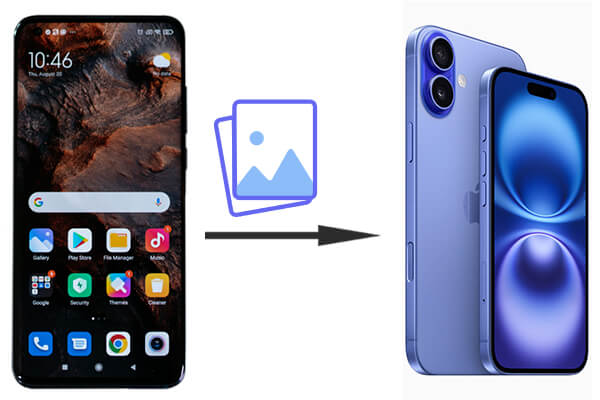
Kesinlikle! Doğru araç ve yöntemlerleAndroid iPhone'a fotoğraf aktarmak mümkün olduğu kadar basittir de. İster doğrudan bir aktarım uygulaması, ister bulut depolama, ister bilgisayar kullanarak daha geleneksel bir yöntem tercih edin, ihtiyaçlarınıza uygun bir çözüm mutlaka vardır.
Fotoğrafları Android iPhone'a nasıl aktarabilirim? Adım adım işlemlere bir göz atalım.
Yeni iPhone 16'nızı aldığınızda ve Android cihazınızdan yeni telefonunuza nasıl fotoğraf aktaracağınızdan emin değilseniz, en kolay yol Android to iPhone Transfer gibi üçüncü taraf yazılımları kullanmaktır. Bu, Android iPhone'a fotoğraf aktarmanın en iyi yoludur ve aktarmanız gereken fotoğrafların boyutu ne olursa olsun, hem Android hem de iOS sistemlerine kolayca uyum sağlar.
Temel özellikleri şunlardır:
Telefon aktarım yazılımını kullanarak Android iPhone'a fotoğraf nasıl aktarılır?
01 Yazılımı bilgisayarınıza kurun ve başlatın. Telefonlarınızı USB kabloları kullanarak bağlayın, ardından aracın cihazları algılayıp bilgilerini arayüzde görüntülemesini bekleyin.

02 Android cihaz, "Cihaz" listesinde "Kaynak telefon" olarak görünmelidir. Gerekirse, kaynak cihazı seçmek için açılır menüyü tıklayabilirsiniz.

03 Solda listelenen dosyalardan "Fotoğraflar" klasörüne tıklayın ve sağdaki her öğenin ayrıntılarını inceleyin. iPhone'unuza kopyalamak istediğiniz fotoğrafları önizleyin ve seçin. İstediğiniz tüm fotoğrafları seçtikten sonra "Cihaza Aktar" seçeneğine tıklayın. Bu fotoğraflar iPhone 16'nızla senkronize edilecektir.

Mac bilgisayarınız varsa, Android Dosya Aktarımı'nı kullanarak Android cihazınızdan Mac dosya aktarabilir ve ardından AirDrop kullanarak fotoğrafları Mac iPhone'unuza gönderebilirsiniz. İşte ayrıntılı adımlar:
Adım 1. Android cihazınızı bir USB kablosu kullanarak Mac bilgisayarınızın USB portuna bağlayın.
Adım 2. Cihaz bağlandıktan sonra, Mac Android Dosya Aktarımı uygulamasını çalıştırın. Yüklü değilse, önce indirip yüklemeniz gerekir.
Adım 3. Android Dosya Aktarımı'nda "Başlayın"a tıklayın, aktarmak istediğiniz fotoğrafları bulun ve Mac istediğiniz klasöre sürükleyin.

Adım 4. Hem Mac hem de iPhone 16'nız AirDrop'u destekliyorsa, fotoğrafları Mac iPhone 16'nıza göndermek için kullanabilirsiniz: Her iki cihazda da AirDrop'u açın, AirDrop aracılığıyla göndermek için Mac fotoğrafları seçin ve bunları almak için iPhone'unuzda "Kabul Et"e dokunun.
Eksileri
Apple tarafından resmi olarak geliştirilen bir uygulama olan Move to iOS , Android iPhone'a fotoğraf aktarmanın kolay bir yoludur. Elbette, SMS, kişiler ve daha fazlası gibi diğer verileri de Android iPhone'a aktarabilir . Fotoğrafları Android iPhone 16'ya aktarma adımları şunlardır:
Adım 1. Yeni iPhone 16'nızı kurmak için, uygulama ve veri seçeneklerini gösteren ekrana ulaşana kadar devam edin. Ekranda " Android " seçeneğini belirleyin, 6-10 haneli bir kod görünecektir.

Adım 2. Android cihazınızda " iOS Taşı" uygulamasını açın, "Devam"a dokunun ve ardından şartları kabul edin.
Adım 3. Şimdi iPhone'unuzda görüntülenen kodu Android telefonunuza girerek bağlantı kurun.
Adım 4. Yeni iPhone'unuzla paylaşmak istediğiniz fotoğrafları seçin ve aktarım işlemini başlatmak için "İleri"ye dokunun. İşlem tamamlandıktan sonra, iPhone 16'nızı kurmaya devam edin ve fotoğraflarınıza erişin.
Eksileri
Fotoğraflarınızı iPhone 16'nıza aktarmak için Google Fotoğraflar gibi bulut depolama hizmetlerini de kullanabilirsiniz. Google Fotoğraflar, fotoğraf yedeklemenin yanı sıra herhangi bir cihazdan erişim ve indirmeyi destekleyen ücretsiz bir çapraz platform bulut depolama hizmetidir.
Google Fotoğraflar ile Android iPhone'a fotoğraf nasıl aktarılır?
Adım 1. Android cihazınızda Google Fotoğraflar'ı açın ve tüm fotoğraflarınızı yedekleyin .

Adım 2. iPhone 16'da Google Fotoğraflar uygulamasını indirin ve aynı hesapla giriş yapın.
Adım 3. İstediğiniz fotoğrafları Google Fotoğraflar’dan iPhone’unuza indirin.
Eksileri
2.2'ye benzer, ancak daha geniş bir yaklaşımla, FTP gibi dosya aktarım protokollerini veya aynı bilgisayara bağlı cihazlar arasında dosya kopyalayıp yapıştırmayı içerir. İşte Android iPhone'a bilgisayar aracılığıyla fotoğraf gönderme yöntemi:
Adım 1. Android telefonunuzu bilgisayara bağlayın ve "Dosyaları aktar" seçeneğini seçin.

Adım 2. İstediğiniz fotoğrafları elle kopyalayın veya sürükleyip bilgisayara bırakın.
Adım 3. iPhone'unuzu bir USB kablosu kullanarak bilgisayara bağlayın ve ardından fotoğrafları iTunes veya Finder aracılığıyla iPhone 16'nızla senkronize edin.
Eksileri
Yalnızca birkaç fotoğraf aktarmanız gerekiyorsa, e-posta tercih ettiğiniz çözüm olabilir; ancak yüksek çözünürlüklü çok sayıda fotoğraf için en iyi seçenek olmayabilir. Aşağıda, Android iPhone'a e-posta yoluyla fotoğraf gönderme konusunda kapsamlı bir kılavuz bulunmaktadır:
Adım 1. Android cihazınızda e-posta programını başlatın ve yeni bir e-posta başlatmak için "Oluştur" veya "Yeni E-posta" düğmesine dokunun.
Adım 2. "Kime" alanına e-posta adresinizi veya alıcının e-posta adresini girin.
Adım 3. "Ekle" simgesini (genellikle ataş şeklinde gösterilir) bulun ve aktarmak istediğiniz fotoğrafları seçin. Seçtiğiniz fotoğrafları e-postaya ekleyin ve "Gönder" düğmesine dokunun.

Adım 4. iPhone 16'nızda aynı e-posta hesabını açın ve fotoğrafları indirin.
Eksileri
Piyasada, Send Anywhere gibi Android iPhone'a fotoğraf aktarmak için özel olarak tasarlanmış birçok uygulama da bulunmaktadır. Ücretsiz veya ücretli olabilirler, ancak çoğu reklam içerir ve güvenlikleri bilinmemektedir, bu nedenle bu programları kullanmanızı genellikle önermiyoruz. Aşağıda, Send Anywhere ile Android iPhone'a fotoğraf paylaşma kılavuzu bulunmaktadır:
Adım 1. Send Anywhere'i hem Android hem de iPhone cihazlarınıza indirin ve yükleyin.
Adım 2. Android cihazınızda göndermek istediğiniz fotoğrafları seçin ve bir transfer kodu oluşturun.

Adım 3. Fotoğrafları almak için iPhone’unuza transfer kodunu girin.
Eksileri
Yukarıda belirtilen yedi yöntemin tümü, Android iPhone 16'ya fotoğraf aktarımında size etkili bir şekilde yardımcı olabilir; her birinin kendine özgü avantajları, dezavantajları ve farklı uygulanabilirlikleri vardır. Fotoğraf aktarımı için hızlı, kararlı ve toplu taşıma dostu bir çözüme ihtiyacınız varsa, Android iPhone'a Aktarım'ı kullanmanızı şiddetle tavsiye ederiz. Kullanımı basit olmasının yanı sıra, aktarım işlemi sırasında fotoğraflarınızın bütünlüğünü de koruyarak en güvenilir seçenektir.
İlgili Makaleler:
Fotoğraflar Yeni iPhone 16'ya Aktarılmadı mı? Kolay Çözümlerle Çözün
Kişiler Yeni iPhone'a Aktarılmadı mı? 7 Esnek ve Kolay Çözüm
iPhone Veri Aktarımında Takılma Sorununu Kolayca Nasıl Düzeltebilirsiniz?
Android iPhone'a Veri Aktarımı İçin En İyi Uygulama [Son Güncelleme]